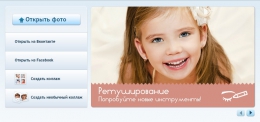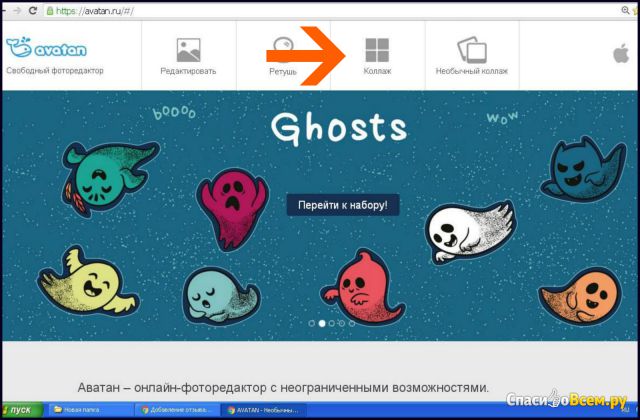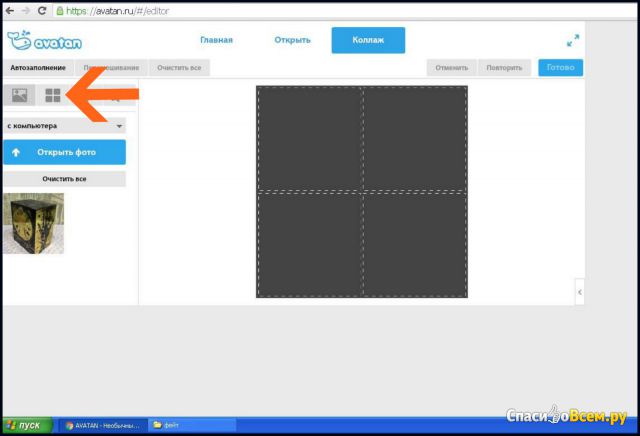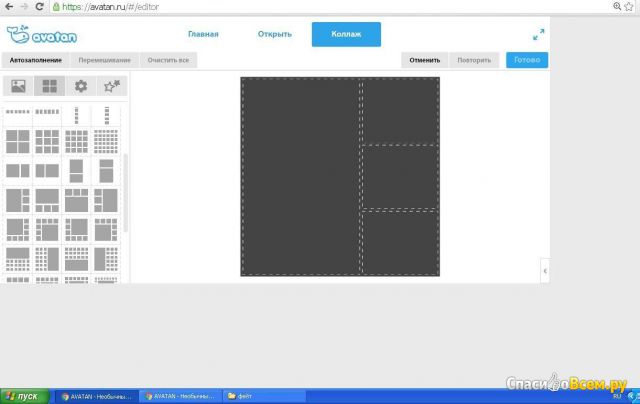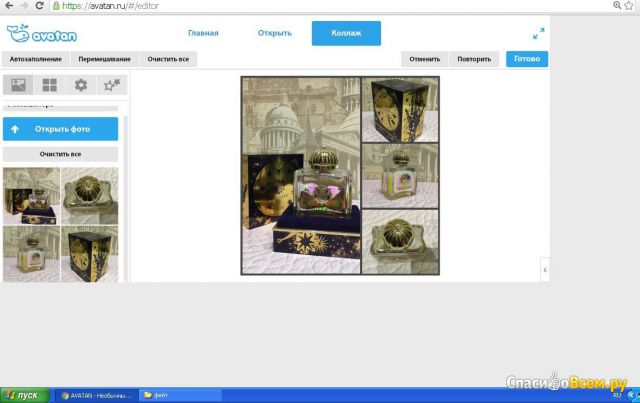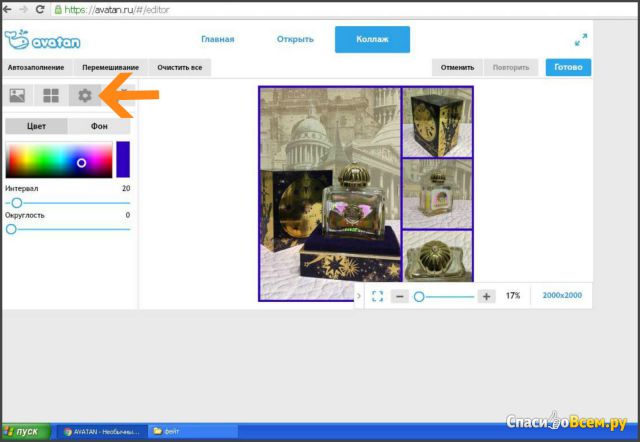Немного пользовалась, нужно бы глубже вникнуть, полезный редактор.
Как создать коллаж - пошаговая инструкция со скринами
|
Регистрация:
13.08.2016
Репутация:
2020
Отзывы:
313
|
Дата: 05.05.2018 Достоинства: бесплатный, работает онлайн, не нужна регистрация, много различных функций, легко понять как работать
Недостатки: автоисправление плохо работает, подгонять фото под коллажи нужно вручную
|
|
Оценка:
Рекомендую друзьям:
Да
Опыт использования:
Более года
|
|
|
Комментарии (7)
Рейтинг: +6
|
Нам, людям которые своим хобби избрали написание отзывов в интернете, необходимо владеть навыками работы в фоторедакторах. Это позволит улучшить качество изображений на фото, создать коллажи, написать на фото текст и так далее. Одним из самых удобных, на мой взгляд, является фоторедактор Avatan.
Достоинством этого сайта является возможность работы онлайн (то есть без предварительной загрузки программы) и без регистрации.
Помощником в этом отзыве будет парфюмерная вода Fate for Women Amouage.
СОЗДАНИЕ КОЛЛАЖЕЙ
Заходим на сайт и в верхней части экрана выбираем "Коллаж":
Далее необходимо загрузить одну из ваших фотографий. После загрузки фото вы увидите вот такое окно, где слева будут все загруженные вами фотографии, а справа будет шаблон для коллажа по умолчанию. Теперь нужно выбрать интересующий нас шаблон, нажав на кнопку, которую я пометила стрелкой.
Вариантов шаблонов довольно много. Кроме того вы можете из любого имеющегося шаблона сделать свой. Для этого нужно навести курсор на лишние окошки выбранного шаблона, нажать на появившийся крестик в правом верхнем углу и это окошко пропадёт из шаблона коллажа.
Например вот из такого шаблона на девять фото:
Можно сделать вот такой шаблон на семь фото, если убрать с помощью крестика два окошка в средней полосе:
Для коллажа их фотографий парфюмерная вода Fate for Women Amouage выберу шаблон из четырёх фото.
Одна из фотографий мною уже загружена с самого начала работы. Требуется загрузить ещё три. Для этого нужно нажать кнопку "открыть фото" и загрузить нужные. Далее нужно перетащить мышкой все фотографии по одной - каждую фото в одну из ячеек шаблона.
На коллаже можно отредактировать контур при желании: убрать совсем, изменить толщину и придать любой цвет. Для этого необходимо нажать на кнопку, которую я пометила стрелкой:
Обратите внимание, что я поменяла цвет контура с серого на синий.
Далее вставляем надпись или водяной знак. Это нужная функция для защиты своих уникальных фотографий от кражи. Для этих целей есть кнопка под названием "Текст". После нажатия на неё открывается окно, в котором следует написать желаемый текст и нажать кнопку "Добавить". Тогда текст наложится на коллаж. Можно изменить шрифт, размер, цвет надписи. А самое главное - сделать её прозрачной как водяной знак, чтобы она не мешала общему восприятию композиции.
Вот что у меня получилось в результате всех перечисленных манипуляций:
Работа легко и бесплатно сохраняется на компьютер (кнопка "Сохранить").
ЗАКЛЮЧЕНИЕ
Помимо создания коллажей из фотографий, на Avatan есть и другие полезные функции для оформления. Разобраться совсем не трудно. Этот фоторедактор доступен для понимания.
Недостатки я заметила следующие:
1. Автоисправление не вносит в фото каких-либо существенных улучшений, а иногда даже наоборот, ухудшает качество фотографий. Поэтому фоторедактор Avatan не может заменить фотошоп.
2. При перетаскивании фото в окошко коллажа, окошко автоматически не подстраивается под форму и размер фотографии, как например в фоторедакторе Fotor. Приходится это делать вручную.
Но я не снижу оценку за эти недостатки, так как на сегодня Avatan лучший помощник в создании фотоколлажей и его достоинства неоспоримы.
Рекомендую фоторедактор Avatan всем и особенно людям, которые пишут отзывы в интернете.
Спасибовсем за внимание)
Комментарии
Спасибо за такой подробный и информативный отзыв! Очень заинтересовалась, обязательно попробую.